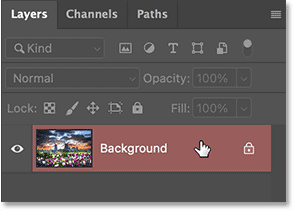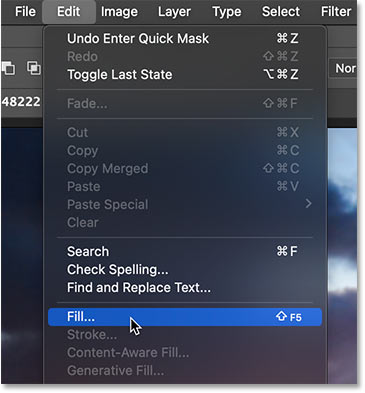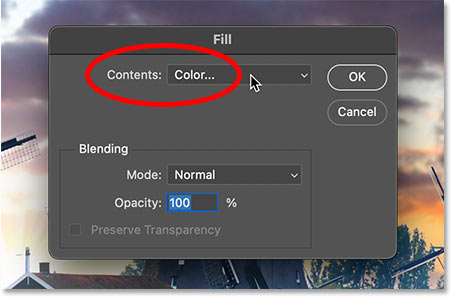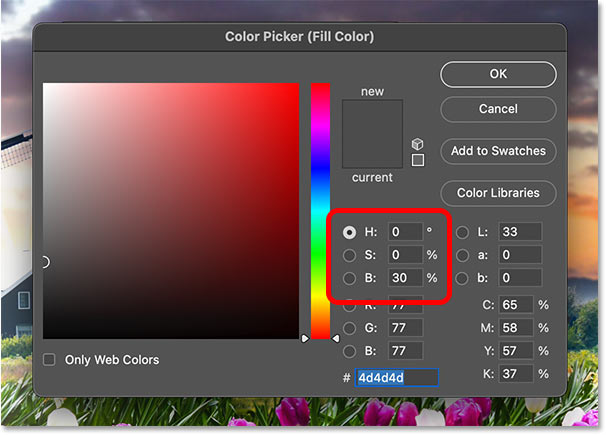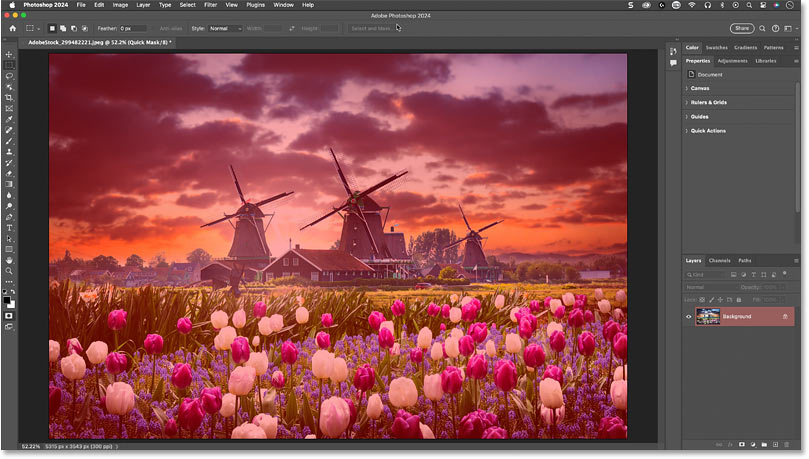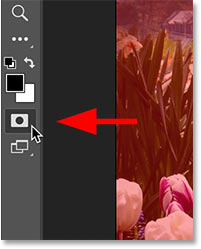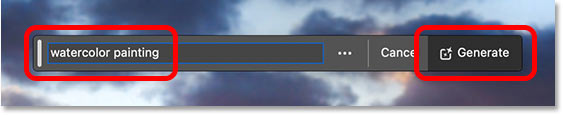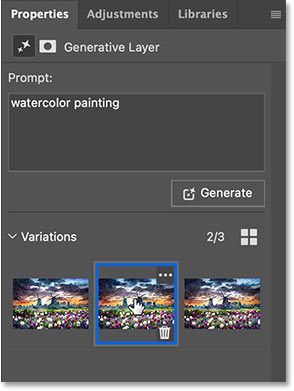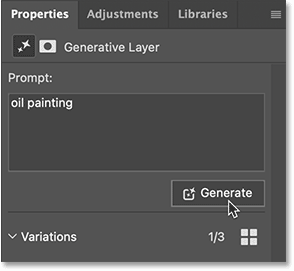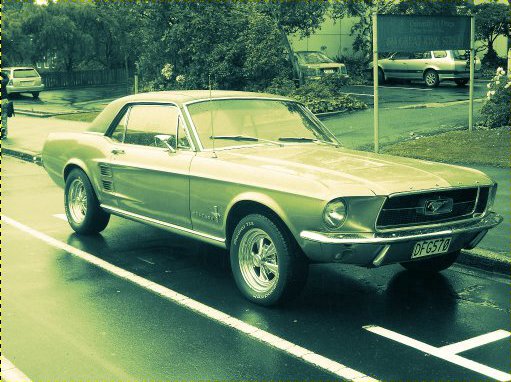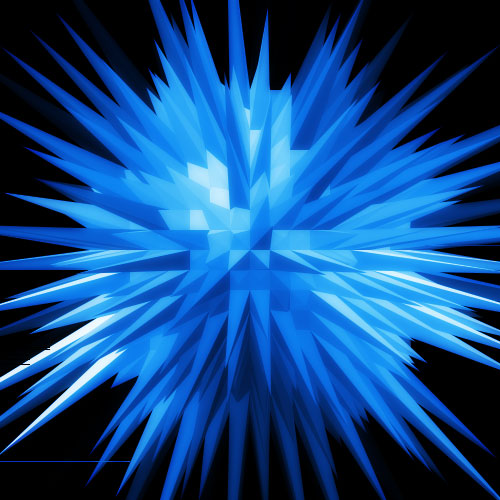Як перетворити фотографії на картини за допомогою Generative Fill в Photoshop

Ефекти
Дізнайтеся про простий прийом, який дозволяє перетворити будь-яку фотографію на малюнок у Photoshop за допомогою Generative Fill і Adobe Firefly. Покроковий урок.
У цьому уроці я покажу вам, як перетворити будь-яку фотографію на малюнок за допомогою Generative Fill у Photoshop.
Як ми побачимо, хитрість створення ефектів малювання за допомогою Generative Fill полягає в застосуванні його до вашого зображення з меншою інтенсивністю. За замовчуванням Generative Fill застосовується зі 100% інтенсивністю, що повністю замінює вихідну деталь новою деталлю, згенерованою Adobe Firefly.
Але застосовуючи Generative Fill зі значно нижчою інтенсивністю, ми зберігаємо більшість оригінальних деталей зображення та змішуємо лише трохи ШІ. Давайте подивимося, як це працює.
Яка версія Photoshop мені потрібна?
Щоб продовжити, вам потрібен Photoshop 2024 (або новіший).
Зауважте, що в той час, коли я пишу цей посібник, цей ефект не працює з бета-версією Photoshop. Він працює лише з Generative Fill в офіційній версії Photoshop.
Як перетворити фотографію на картину за допомогою Generative Fill
Незалежно від того, чи хочете ви перетворити свою фотографію на картину аквареллю , картину олією чи якийсь інший вид картини, ось як створити ефект за допомогою Generative Fill у Photoshop.
Крок 1: відкрийте своє зображення
Оскільки генеративний штучний інтелект завжди замінює оригінальні деталі зображення новими деталями (навіть при застосуванні з низькою інтенсивністю), ефекти малювання, створені за допомогою Generative Fill, як правило, найкраще працюють на таких зображеннях, як пейзажі та фотографії природи, де точні деталі не такі важливі, як, скажімо, чиїсь риси обличчя.
Тому для цього уроку я використаю цю фотографію з Adobe Stock. https://prf.hn/l/w9gkVv4
Давайте почнемо!
Крок 2: Перейдіть у режим швидкої маски
Щоб застосувати генеративну заливку з інтенсивністю менше 100%, нам потрібно почати в режимі швидкої маски Photoshop.
На панелі інструментів клацніть піктограму швидкої маски (унизу, безпосередньо під зразками кольорів). Або ви можете натиснути літеру Q на клавіатурі.
Про те, що ви перебуваєте в режимі швидкої маски, можна легко дізнатися, якщо фоновий шар на панелі «Шари» виділено червоним.
Крок 3: Відкрийте параметри заливки
Увімкнувши режим швидкої маски, перейдіть до меню Edit на панелі меню та виберіть Fill.
Крок 4: Виберіть темно-сірий колір заливки
У діалоговому вікні «Заливка» змініть параметр «Вміст» на «Колір».
Зауважте, що навіть якщо Колір уже вибрано, вам потрібно вибрати його ще раз, щоб відкрити Палітру кольорів.
У Палітрі кольорів встановіть значення H (Hue) і S (Saturation) на 0, щоб ми працювали з сірим. Потім встановіть значення B (Яскравість) на 30 відсотків.
Подумайте про значення яскравості як про значення інтенсивності ШІ. Що вище значення, то більший вплив Generative Fill матиме на зображення (і тим більше зображення буде змінюватися). Чим менше значення, тим більше оригінальна деталь залишиться недоторканою.
Для цього ефекту малювання найкраще підходить значення 20-40 відсотків, а 30 відсотків, як правило, найкраще. Але ви завжди можете повторити ці дії з іншим значенням яскравості, щоб порівняти результати.
Крок 5: Вийдіть з режиму швидкої маски
Натисніть «ОК», щоб закрити «Палітру кольорів» Photoshop. Потім натисніть «ОК», щоб закрити діалогове вікно Fill.
Оскільки ми перебуваємо в режимі швидкої маски, ваше зображення відображатиметься з червоним накладанням (ще один простий спосіб визначити, що ви перебуваєте в режимі швидкої маски).
Вийдіть із режиму швидкої маски, ще раз клацнувши піктограму швидкої маски на панелі інструментів або натиснувши Q на клавіатурі.
Крок 6: Виберіть Generative Fill
На контекстній панелі завдань Photoshop клацніть Generative Fill.
Крок 7. Введіть підказку для малювання та натисніть «Створити».
У полі підказки введіть стиль малювання, який ви хочете створити. Я пишу акварель.
Потім натисніть «Створити».
Крок 8. Виберіть найкращий результат
Вам потрібно буде зачекати кілька секунд, поки Photoshop і Adobe Firefly згенерують результати.
Ось мій початковий ефект малювання аквареллю. Застосування Generative Fill із інтенсивністю лише 30% дозволило зберегти велику частину оригінальних деталей, тому ми все ще можемо розрізнити квіти та вітряки.
Як зазвичай у випадку з генеративною заливкою, на панелі «Властивості» ви знайдете три варіанти результату, щоб вибрати той, який вам найбільше подобається. Або натисніть Створити, щоб повторити спробу.
Крок 9. Спробуйте різні стилі малювання
Створивши початковий ефект малювання, ви можете легко спробувати різні стилі малювання, просто змінивши підказку на панелі «Властивості».
Наприклад, я зміню свою підказку з акварельного живопису на oil painting.
Потім я клацну «Створити».
Ось мій улюблений із трьох результатів картини маслом.
І ось воно! Ось як легко перетворити фотографію на малюнок за допомогою Generative Fill у Photoshop.
У цьому уроці я покажу вам, як перетворити будь-яку фотографію на малюнок за допомогою Generative Fill у Photoshop.
Як ми побачимо, хитрість створення ефектів малювання за допомогою Generative Fill полягає в застосуванні його до вашого зображення з меншою інтенсивністю. За замовчуванням Generative Fill застосовується зі 100% інтенсивністю, що повністю замінює вихідну деталь новою деталлю, згенерованою Adobe Firefly.
Але застосовуючи Generative Fill зі значно нижчою інтенсивністю, ми зберігаємо більшість оригінальних деталей зображення та змішуємо лише трохи ШІ. Давайте подивимося, як це працює.
Яка версія Photoshop мені потрібна?
Щоб продовжити, вам потрібен Photoshop 2024 (або новіший).
Зауважте, що в той час, коли я пишу цей посібник, цей ефект не працює з бета-версією Photoshop. Він працює лише з Generative Fill в офіційній версії Photoshop.
Як перетворити фотографію на картину за допомогою Generative Fill
Незалежно від того, чи хочете ви перетворити свою фотографію на картину аквареллю , картину олією чи якийсь інший вид картини, ось як створити ефект за допомогою Generative Fill у Photoshop.
Крок 1: відкрийте своє зображення
Оскільки генеративний штучний інтелект завжди замінює оригінальні деталі зображення новими деталями (навіть при застосуванні з низькою інтенсивністю), ефекти малювання, створені за допомогою Generative Fill, як правило, найкраще працюють на таких зображеннях, як пейзажі та фотографії природи, де точні деталі не такі важливі, як, скажімо, чиїсь риси обличчя.
Тому для цього уроку я використаю цю фотографію з Adobe Stock. https://prf.hn/l/w9gkVv4
Давайте почнемо!
Крок 2: Перейдіть у режим швидкої маски
Щоб застосувати генеративну заливку з інтенсивністю менше 100%, нам потрібно почати в режимі швидкої маски Photoshop.
На панелі інструментів клацніть піктограму швидкої маски (унизу, безпосередньо під зразками кольорів). Або ви можете натиснути літеру Q на клавіатурі.
Про те, що ви перебуваєте в режимі швидкої маски, можна легко дізнатися, якщо фоновий шар на панелі «Шари» виділено червоним.
Крок 3: Відкрийте параметри заливки
Увімкнувши режим швидкої маски, перейдіть до меню Edit на панелі меню та виберіть Fill.
Крок 4: Виберіть темно-сірий колір заливки
У діалоговому вікні «Заливка» змініть параметр «Вміст» на «Колір».
Зауважте, що навіть якщо Колір уже вибрано, вам потрібно вибрати його ще раз, щоб відкрити Палітру кольорів.
У Палітрі кольорів встановіть значення H (Hue) і S (Saturation) на 0, щоб ми працювали з сірим. Потім встановіть значення B (Яскравість) на 30 відсотків.
Подумайте про значення яскравості як про значення інтенсивності ШІ. Що вище значення, то більший вплив Generative Fill матиме на зображення (і тим більше зображення буде змінюватися). Чим менше значення, тим більше оригінальна деталь залишиться недоторканою.
Для цього ефекту малювання найкраще підходить значення 20-40 відсотків, а 30 відсотків, як правило, найкраще. Але ви завжди можете повторити ці дії з іншим значенням яскравості, щоб порівняти результати.
Крок 5: Вийдіть з режиму швидкої маски
Натисніть «ОК», щоб закрити «Палітру кольорів» Photoshop. Потім натисніть «ОК», щоб закрити діалогове вікно Fill.
Оскільки ми перебуваємо в режимі швидкої маски, ваше зображення відображатиметься з червоним накладанням (ще один простий спосіб визначити, що ви перебуваєте в режимі швидкої маски).
Вийдіть із режиму швидкої маски, ще раз клацнувши піктограму швидкої маски на панелі інструментів або натиснувши Q на клавіатурі.
Крок 6: Виберіть Generative Fill
На контекстній панелі завдань Photoshop клацніть Generative Fill.
Крок 7. Введіть підказку для малювання та натисніть «Створити».
У полі підказки введіть стиль малювання, який ви хочете створити. Я пишу акварель.
Потім натисніть «Створити».
Крок 8. Виберіть найкращий результат
Вам потрібно буде зачекати кілька секунд, поки Photoshop і Adobe Firefly згенерують результати.
Ось мій початковий ефект малювання аквареллю. Застосування Generative Fill із інтенсивністю лише 30% дозволило зберегти велику частину оригінальних деталей, тому ми все ще можемо розрізнити квіти та вітряки.
Як зазвичай у випадку з генеративною заливкою, на панелі «Властивості» ви знайдете три варіанти результату, щоб вибрати той, який вам найбільше подобається. Або натисніть Створити, щоб повторити спробу.
Крок 9. Спробуйте різні стилі малювання
Створивши початковий ефект малювання, ви можете легко спробувати різні стилі малювання, просто змінивши підказку на панелі «Властивості».
Наприклад, я зміню свою підказку з акварельного живопису на oil painting.
Потім я клацну «Створити».
Ось мій улюблений із трьох результатів картини маслом.
І ось воно! Ось як легко перетворити фотографію на малюнок за допомогою Generative Fill у Photoshop.
Автор: Steve Patterson Переклад: svit4u
Ctrl
Enter
Помітили помЫлку
Виділіть текст та натисніть Ctrl+EnterКоментарі (0)
Топ із цієї категоріі
 Перефарбовуємо літо в осінь в Photoshop
Перефарбовуємо літо в осінь в Photoshop Друзі, цього разу я збираюся показати вам простий трюк, як зробити зелене листя червоним, як восени, в Photoshop.